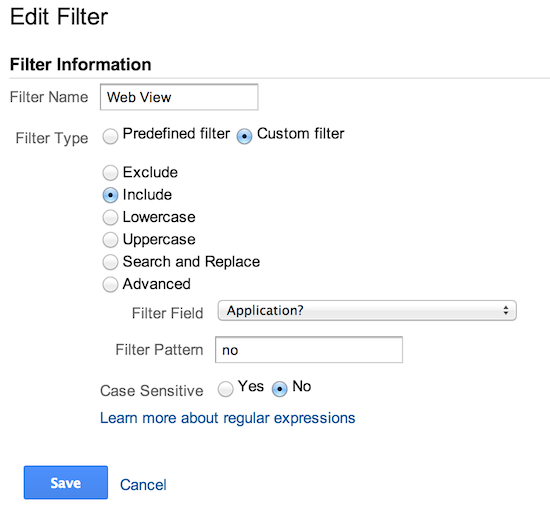Web uygulamaları oluştururken Google Analytics'te belirli ekran görüntülenmelerini ölçmek için screen_view etkinliklerini kullanın. Bu, yerel Android veya iOS uygulamalarında Firebase screen_view etkinliklerine ya da standart web sayfalarındaki sayfa görüntüleme etkinliklerine benzer işlevler sağlar.
Uygulama
Google Analytics'e ekran görüntülenme göndermek için event komutunu aşağıdaki şekilde kullanın:
gtag('event', 'screen_view', {<screen_view_parameters>});
burada <screen_view_parameters> bir veya daha fazla parametre-değer çiftidir. İki parametre gereklidir: screen_name ve app_name. Her çifti virgülle ayırın. Örneğin, bu komut, screen_name değeri "Home" olan "myAppName" adlı bir uygulama için screen_view etkinliği gönderir.
gtag('event', 'screen_view', {
'app_name': 'myAppName',
'screen_name' : 'Home'
});
Ekran görüntüleme parametreleri
| Alan adı | Veri türü | Gerekli | Açıklama |
|---|---|---|---|
screen_name |
string |
Yes | Ekranın adı. |
app_name |
string |
Yes | Uygulamanın adı. |
app_id |
string |
Hayır | Uygulamanın kimliği. |
app_version |
string |
Hayır | Uygulama sürümü. |
app_installer_id |
string |
Hayır | Uygulama yükleyicinin kimliği. |
Google Analytics'te web ve uygulama görünümleri arasındaki fark hakkında bilgi edinin.
Örnekler
app_name parametresinin tüm uygulama etkinlikleriyle gönderilmesi gerektiğinden, genellikle config komutunun bir parçası olarak parametrenin eklenmesi önerilir.
gtag('config', 'GA_MEASUREMENT_ID', { 'app_name': 'myAppName' });
// The app_name field is now set for the property, so
// screen_view events don't need to include it.
gtag('event', 'screen_view', { 'screen_name': 'Home'});
Yalnızca uygulama veya yalnızca web görünümleri için filtreleri kullanma
Web ve uygulama verilerini aynı mülke (GA_MEASUREMENT_ID) gönderirseniz Google Analytics, bu mülkün görünümlerinde her iki veri kümesini de gösterir. Bu, uygulama ve web görünümlerinin birleştirilmesine olanak tanır.
Aynı mülk için uygulama ve web verilerini göndermek, ancak uygulama ve web verilerini ayrı ayrı görüntülemek istiyorsanız Filtreler oluşturabilirsiniz. Örneğin, birleşik görünümünüz (varsayılan), bir web görünümünü ve bir uygulama görünümünüz olabilir.
Uygulama görünümü filtresi
Yalnızca uygulama verilerini dahil etmek için Application? değerini yes şeklinde ayarlayarak bir Özel Filtre oluşturun.
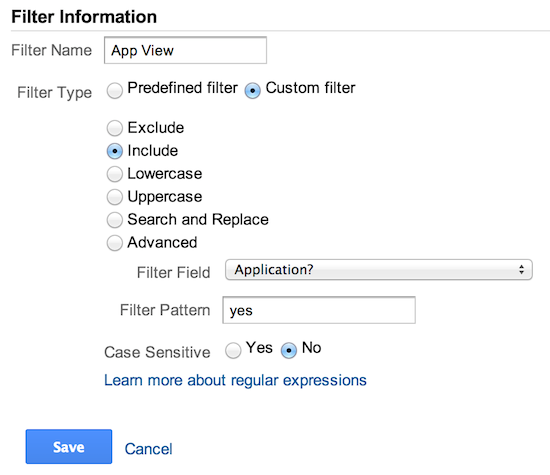
Web görünümü filtresi
Application? ayarını no olarak ayarlayarak yalnızca web verilerini dahil etmek için bir Özel Filtre oluşturun.